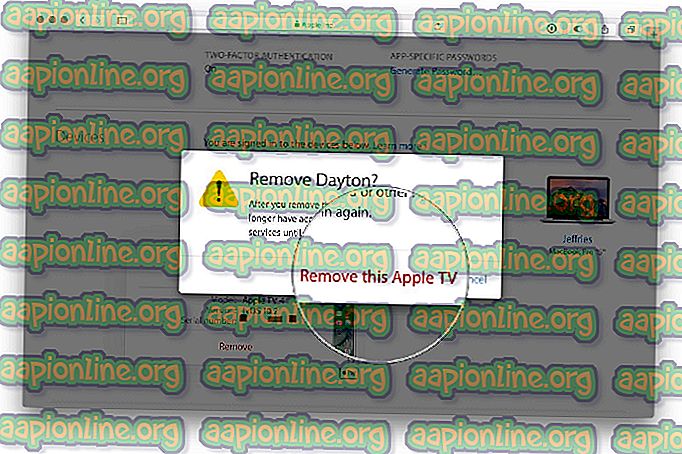Sådan deaktiveres Logitech Download Assistant Startup
Logitech Download Assistant er en software designet af Logitech, der bruges til at registrere de nye opdateringer til Windows opstart. Dette hjælper dig med automatisk at downloade og installere de nye opdateringer til dine tastaturer og mus. Imidlertid er dette at dukke op ved hver opstart irriterende for flere brugere. Afinstallation og deaktivering af dette vil ikke ændre noget for dine Logitech-enheder, da dette kun er et værktøj til opdateringerne.

Hvad forårsager Logitech Download Assistant ved pop-up-start?
Vi undersøgte dette særlige problem ved at se på forskellige brugerrapporter og de reparationsstrategier, der ofte blev brugt til at løse problemet ved, at brugerne befandt sig i en lignende situation. Der er flere grunde, som dette vindue til tider kan vises for brugeren fra tid til anden:
- Meddelelser om nye opdateringer - Som det viser sig; dette problem kan opstå, hvis der er nye opdateringer til din Logitech-enhed. Flere brugere, der befinder sig i en lignende situation, har rapporteret, at de formåede at løse problemet ved at deaktivere startindstillingen for Logitech Download Assistant eller slette det i systemkataloget.
- Forslag til installation af relateret software - Nogle gange vises LDA-vinduet for at foreslå den relaterede eller valgfri Logitech-software til systemet.
For at forblive så effektiv som muligt, anbefaler vi dig at følge metoderne i den rækkefølge, de præsenteres. En af dem vil hjælpe med at løse problemet i dit særlige scenarie.
Metode 1: Deaktivering af Logitech Download Assistant ved opstart
Dette er den enkleste metode til at forhindre, at Logitech Download Assistant åbner ved enhver systemstart. Nogle gange får applikationen som standard startindstillingen uden at fortælle det. Opstartfanen i Task Manager viser dig alle de programmer, der er anført til opstart af din computer. Du kan deaktivere LDA-applikationen til en opstart fra Task Manager ved at følge nedenstående trin.
- Hold Windows-tasten nede, og tryk på R for at åbne Kør, skriv nu “ taskmgr ” i tekstboksen, og klik på OK for at åbne Task Manager
- Vælg fanen Start, og find " Logitech Download Assistant " , højreklik på den, og vælg Deaktiver

- Genstart og kontroller, om LDA stadig dukker op ved opstart eller ej.
Metode 2: Deaktivering af Logitech Download Assistant under Indstillinger
Nogle berørte brugere har formået at løse problemet ved at slå meddelelserne om Logitech Download Assistant fra i Windows-indstillingerne. Du kan kontrollere dine " Meddelelser & handlinger " i indstillinger for LDA, hvis assistenten er tilgængelig der, og derefter slukke for meddelelserne vil stoppe med at vise dette vindue for brugeren.
- Hold Windows-tasten nede, og tryk på I for at åbne indstillingerne, og klik derefter på “ System ”

- Åbn nu Meddelelser & handlinger, og rul ned for at kontrollere Logitech på listen

- Hvis det står på listen, kan du slå meddelelserne fra
- Nu kan du kontrollere, om Logitech Download Assistant stadig vises eller ej.
Hvis denne indstilling ikke er tilgængelig i dine indstillinger, er den næste metode en permanent rettelse til at vises i assistentvinduet.
Metode 3: Sletning af filen LogiLDA.dll i System32
I denne metode sletter vi LogiLDA.dll i mappen System32 for at slippe af med LDA-vinduet, der vises ved opstart. Brugere rapporterede også, at sletning af denne fil ikke gjorde nogen forskel eller ikke skabte nogen konflikt med det vigtigste Logitech-modul. Ulempen er, at du bliver nødt til at opdatere dit Logitech-produkt manuelt i fremtiden. Den automatiske opdateringsfunktion fungerer ikke.
- Åbn din File Explorer ved at trykke på Windows + E- tasterne
- Find nu LogiLDA.dll i følgende bibliotek:
C: \ Windows \ System32
- Højreklik på filen LogiLDA.dll, og klik på Slet

- Genstart dit system, og LDA-vinduet vises ikke længere.